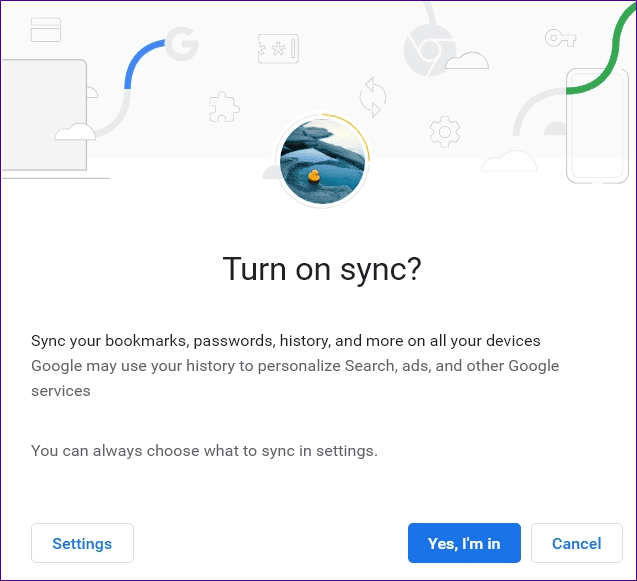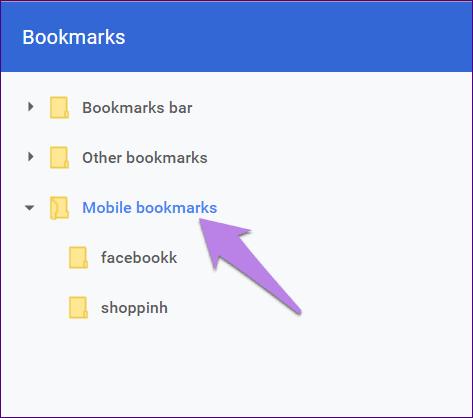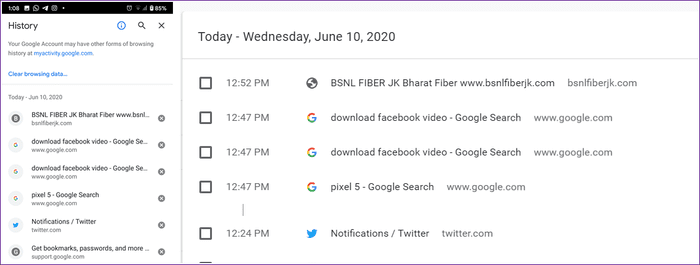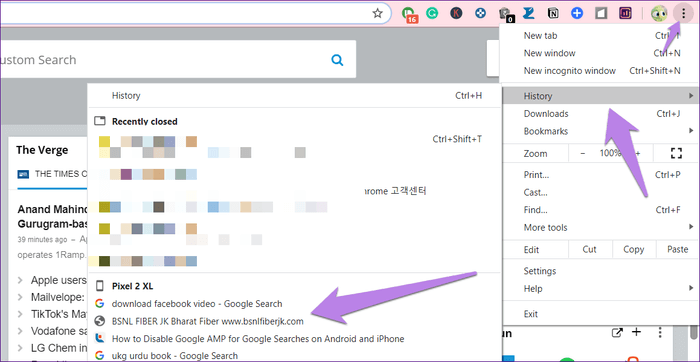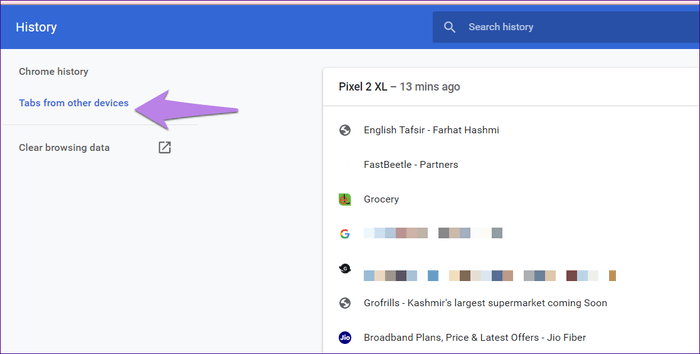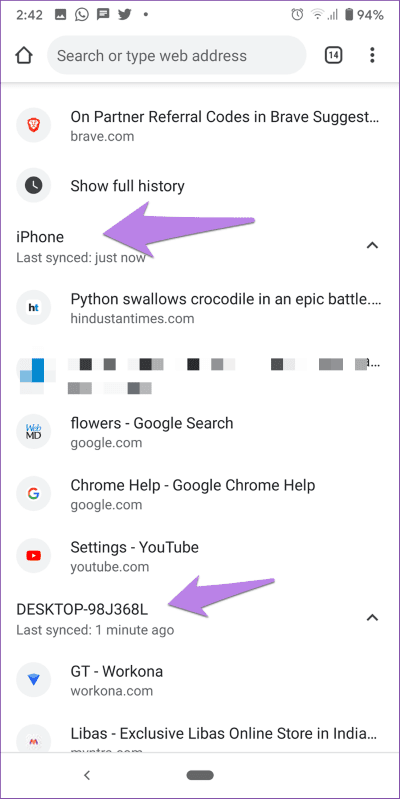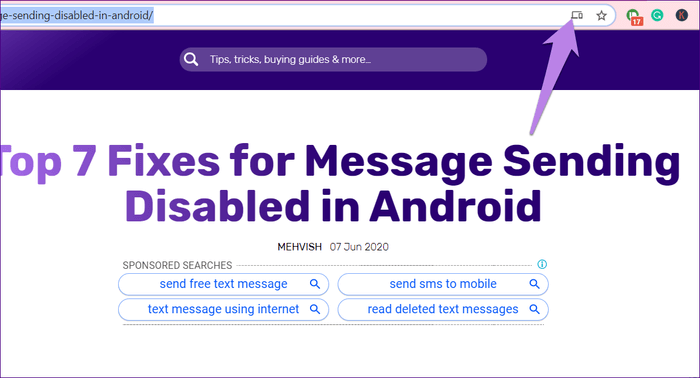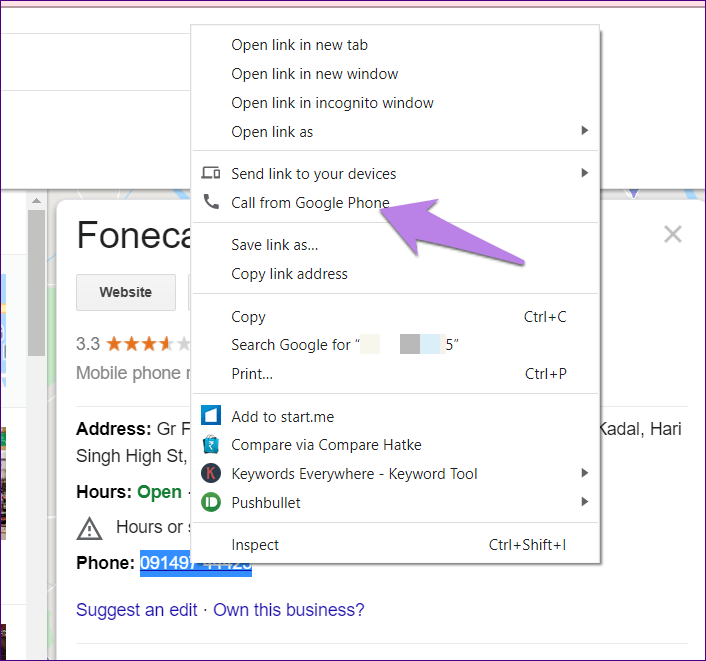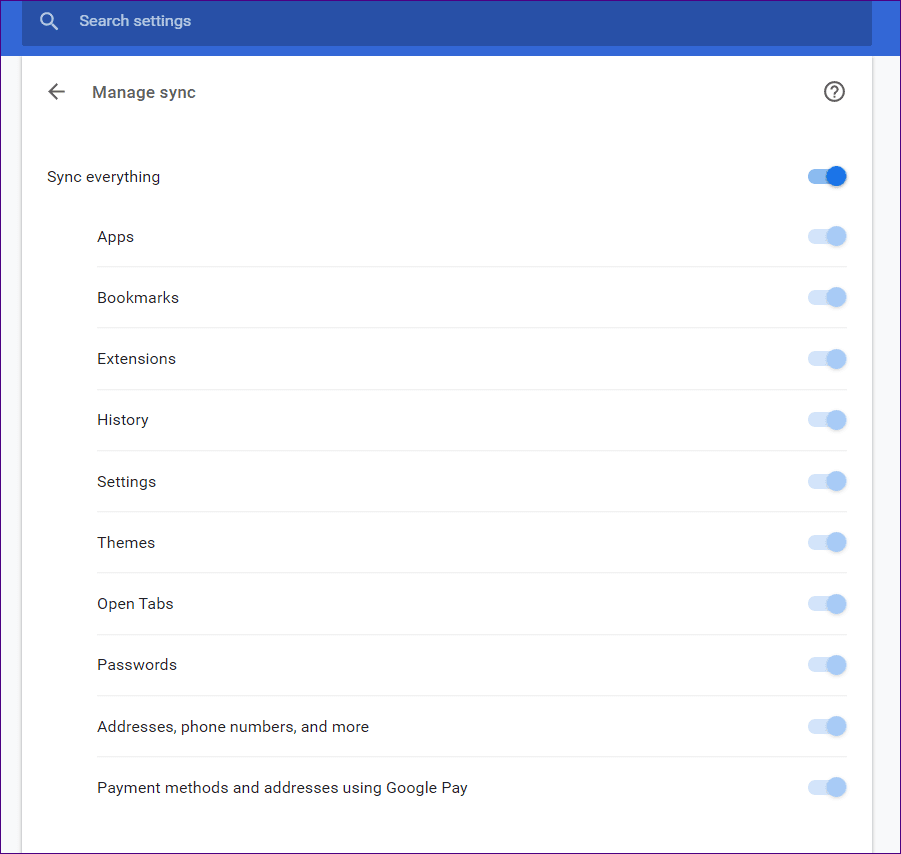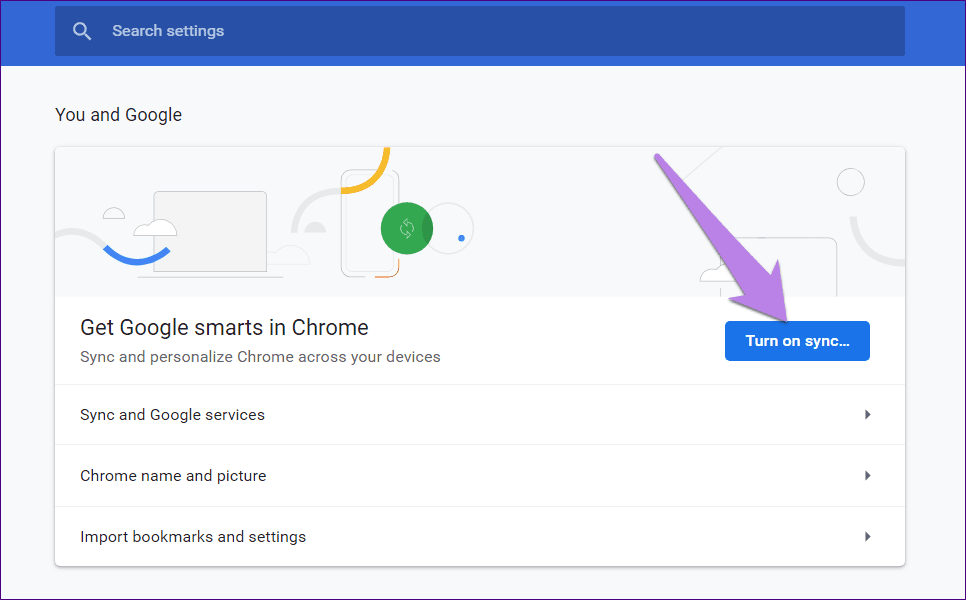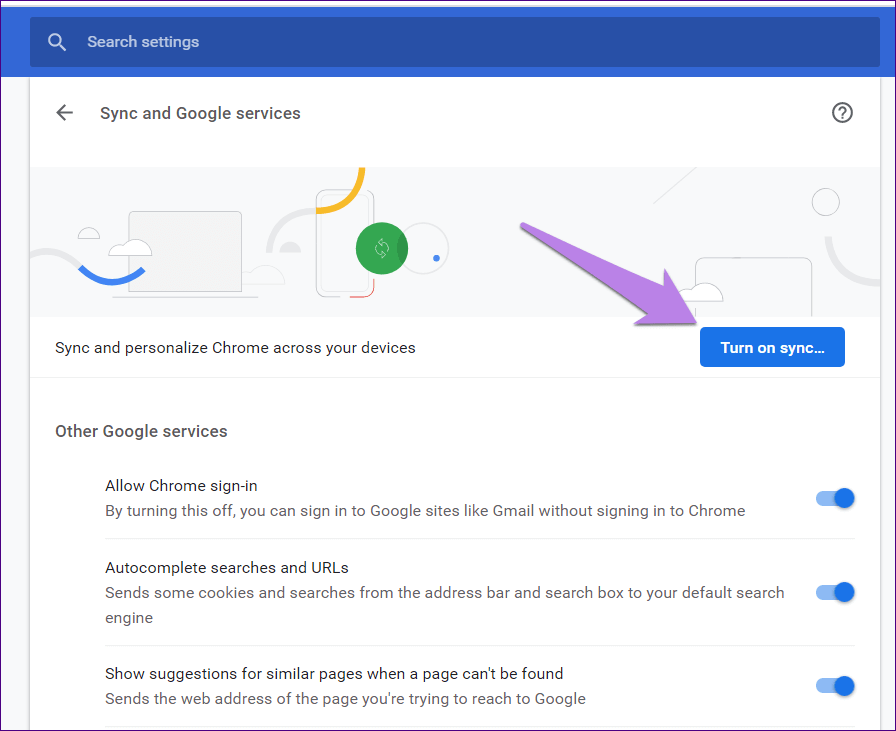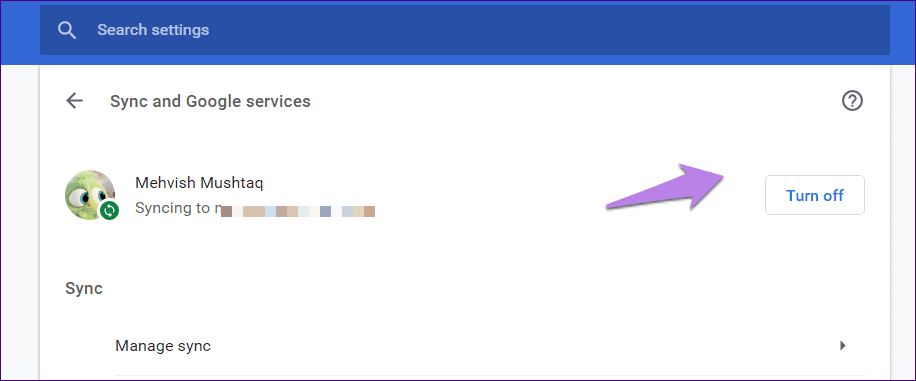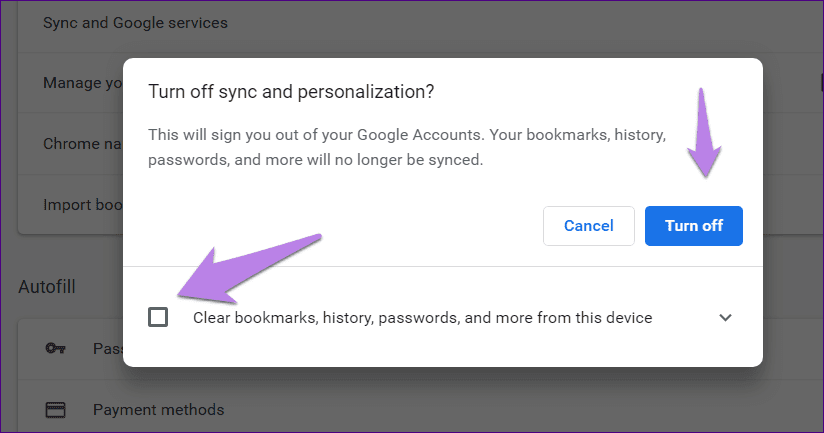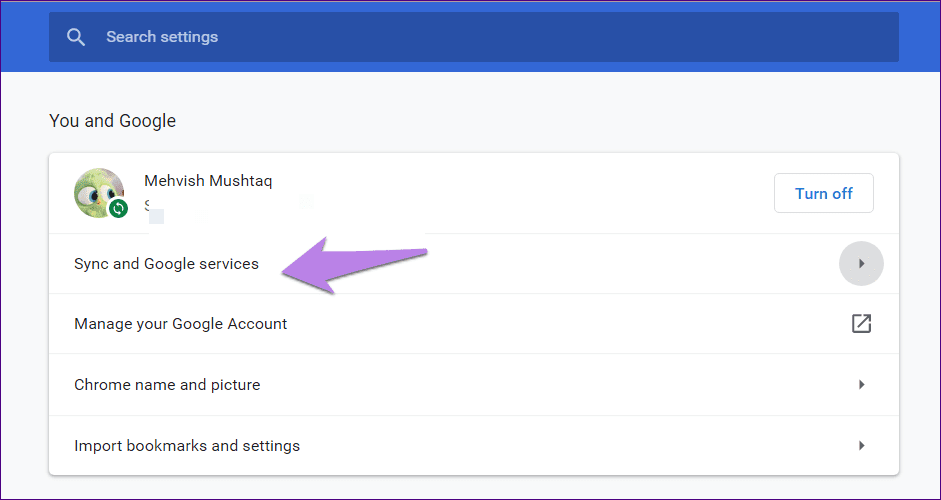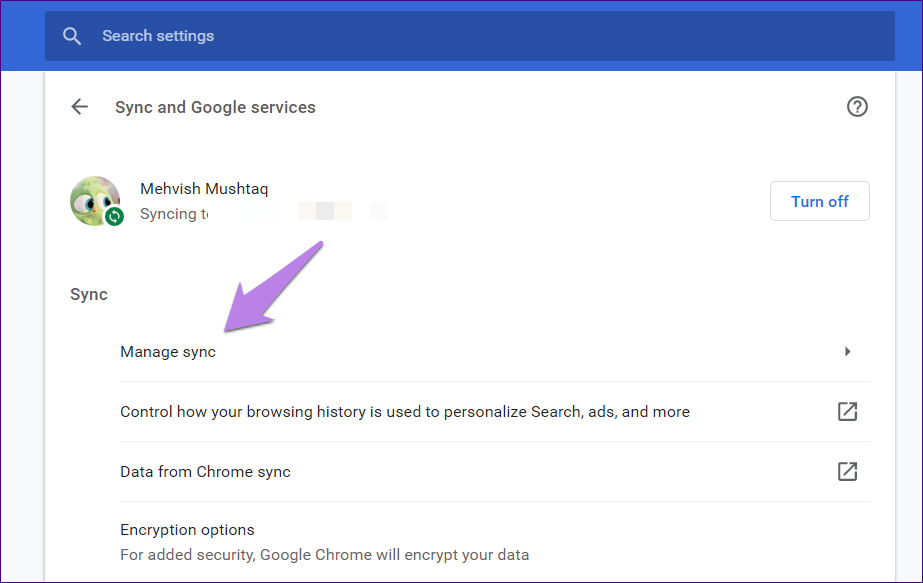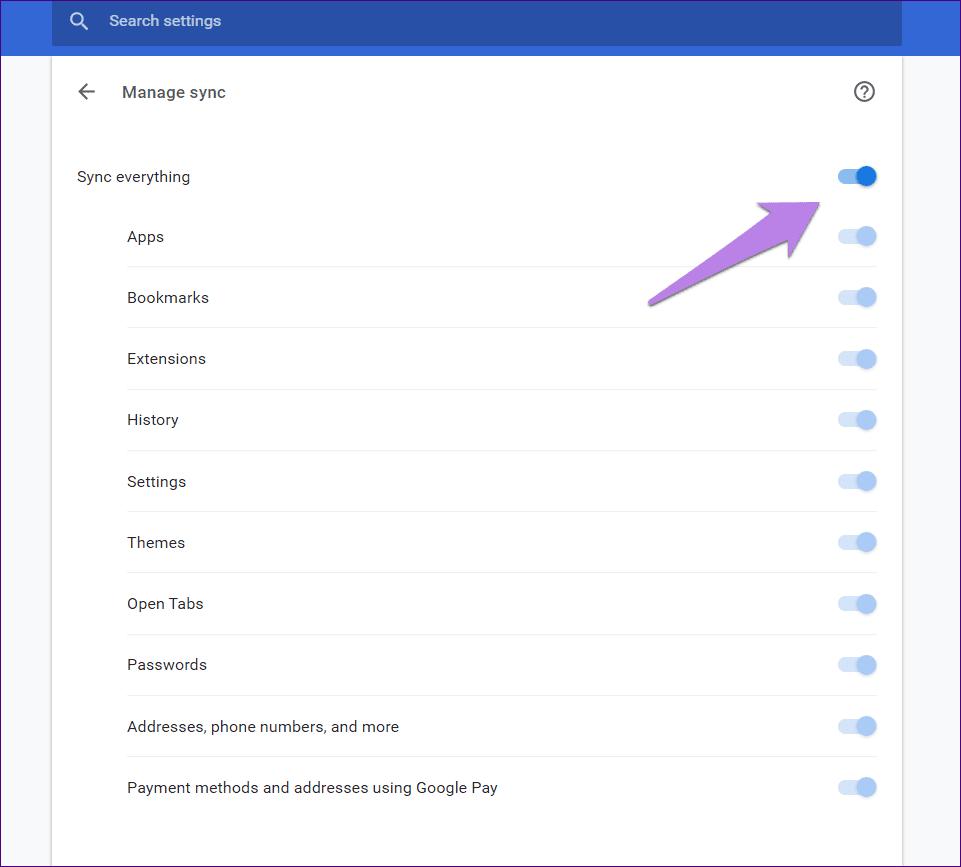ماذا تفعل مزامنة Chrome وهل يحب عليك تستخدمه
تبقي التطبيقات المختلفة بياناتك متزامنة عبر الأجهزة والأنظمة الأساسية عند تسجيل الدخول إليها. يوفر متصفح Chrome إمكانية مماثلة مع ميزة المزامنة. يمتلك معظم المستخدمين في الوقت الحاضر جهازين على الأقل – كمبيوتر أو هاتف محمول ، أو هاتفين محمولين ، أو جهازي كمبيوتر. يمكنك مزامنة بيانات Chrome بين الأجهزة المتعددة مما يجعل تجربة التصفح الخاصة بك متسقة. ولكن ، ما الذي تفعله مزامنة Chrome بالضبط؟ هل يجب عليك مزامنة بياناتك مع Chrome Sync؟
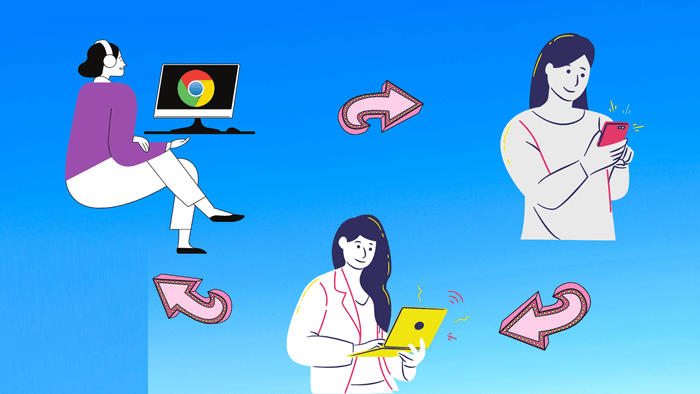
بغض النظر عما إذا كنت تستخدم Android أو iOS أو Windows أو Mac ، فإن وظيفة المزامنة لـ Chrome متاحة على جميع الأنظمة الأساسية. كل ما عليك فعله هو تسجيل الدخول بنفس حساب Google في Chrome على جميع الأجهزة.
حان الوقت لبدء رحلتنا الطويلة لمعرفة كل شيء عن مزامنة Chrome. في نهاية المنشور ، ستعرف ما هي مزامنة Chrome ، وما هي البيانات التي يمكن مزامنتها في Chrome ، وكيفية تمكين أو تعطيل مزامنة Chrome ، والمزيد.
ما هي مزامنة بيانات Chrome الخاصة بك
عندما تقوم بتشغيل المزامنة في Chrome باستخدام حساب Google الخاص بك ، يمكنك مزامنة معلومات Chrome الخاصة بك مثل كلمات المرور ، والسجل ، والإعدادات ، وما إلى ذلك ، إلى السحابة. الآن ، إذا قمت بتسجيل الدخول إلى Chrome باستخدام نفس حساب Google من أي جهاز آخر مثل كمبيوتر مختلف أو هاتف محمول (Android أو iOS) ، فستتم مزامنة بياناتك مع هذا الجهاز أيضًا.
سيؤدي تحديث البيانات على أي من الأجهزة إلى تغييرها على الأجهزة الأخرى أيضًا. سترى البيانات المتزامنة عبر جميع أجهزتك. في حالة فقدان هاتفك أو التبديل إلى جهاز جديد ، لن تضطر إلى نقل بيانات Chrome يدويًا. ما عليك سوى تسجيل الدخول إلى حساب Google نفسه على Chrome على الأجهزة الأخرى ، وستحصل على بياناتك المتزامنة مرة أخرى على الفور.
على سبيل المثال ، قم بإضافة ملحق Grammarly أو Microsoft Editor على أحد أجهزة الكمبيوتر ، وسيظهر نفس الشيء على جهاز كمبيوتر آخر. وبالمثل ، فإن حفظ كلمة مرور على جهاز واحد سيزامنها ويملأها تلقائيًا على الأجهزة الأخرى.
باستخدام مزامنة Chrome ، سيتم اعتبار الحساب الذي استخدمته هو حساب Google الافتراضي في Chrome. لذلك سيتم تسجيل دخولك تلقائيًا إلى مواقع Google مثل YouTube و Gmail و Keep والخدمات الأخرى. إذا كنت ترغب في إبقاء حسابات Chrome و Google منفصلة ، فيمكنك تغيير هذه الوظيفة عن طريق تعطيل السماح بتسجيل الدخول إلى Chrome.
ما هي المعلومات التي تتزامن
ستتم مزامنة المعلومات التالية عبر أجهزتك:
الإشارات المرجعية عبر الأجهزة
باستخدام مزامنة Chrome ، يمكنك الحصول على مدير الإشارات عبر الأنظمة الأساسية. يمكنك وضع إشارة مرجعية على موقع على هاتفك المحمول ، وسيكون متاحًا على جهاز الكمبيوتر والعكس صحيح. عادةً ما تكون الإشارات التي تم إنشاؤها من الجوال داخل الإشارات المرجعية> مجلد الإشارات المرجعية للجوال.
على الهاتف المحمول ، انتقل إلى الإشارات المرجعية من رمز النقاط الثلاث في Chrome ، وستجد جميع الإشارات المرجعية المتزامنة من الأجهزة الأخرى.
علاوة على ذلك ، يمكنك حماية إشاراتك المرجعية باستخدام كلمة مرور Chrome ، وإضافة ملاحظات إلى إشاراتك المرجعية لتسهيل التعرف عليها ، واستعادة الإشارات المرجعية المحذوفة.
نصيحة: لدى Google منتج منفصل يعرف باسم إشارات Google المرجعية. اكتشف كيف تختلف عن إشارات Chrome المرجعية.
البحث عن سجل التصفح والبحث
مثل الإشارات المرجعية ، تتم مزامنة سجل التصفح والبحث على Chrome ويمكن الوصول إليه عبر جميع الأجهزة المتصلة. لذلك إذا كنت تبحث عن صور قطة لطيفة على جهاز الكمبيوتر الخاص بك ، يمكنك مشاهدة نفس استعلام البحث كبحث حديث في تطبيق Google على الهاتف المحمول وأماكن أخرى.
سيكون سجل التصفح من جميع الأجهزة المتصلة متاحًا ضمن خيار History في Chrome على جميع الأجهزة.
ملاحظة: سيؤدي مسح محفوظات الاستعراض على جهاز واحد إلى إزالته عبر جميع الأجهزة.
الوصول إلى علامات التبويب المفتوحة
إلى جانب سجل التصفح ، يقوم Chrome بمزامنة علامات التبويب المفتوحة حاليًا عبر جميع الأجهزة. على سبيل المثال ، يمكنك التحقق من علامات التبويب المفتوحة على جهاز الكمبيوتر الذي يعمل بنظام Windows 10 من هاتف Android أو iPhone. هذا يجعل من السهل فتح علامة التبويب نفسها بسرعة على الأجهزة الأخرى.
لعرض علامات التبويب من الأجهزة الأخرى على جهاز الكمبيوتر ، انقر على رمز النقاط الثلاث في Chrome. مرر مؤشر الماوس على “السجل” ، وسترى علامات تبويب من أجهزة أخرى.
النقر على خيار History داخل History أو الذهاب إلى chrome: // history / سيظهر خيار “علامات التبويب من الأجهزة الأخرى” على الجانب الأيسر.
في تطبيقات Chrome للجوال ، انقر على رمز النقاط الثلاث وحدد علامات التبويب الأخيرة. ستجد علامات التبويب الأخيرة من أجهزة مختلفة.
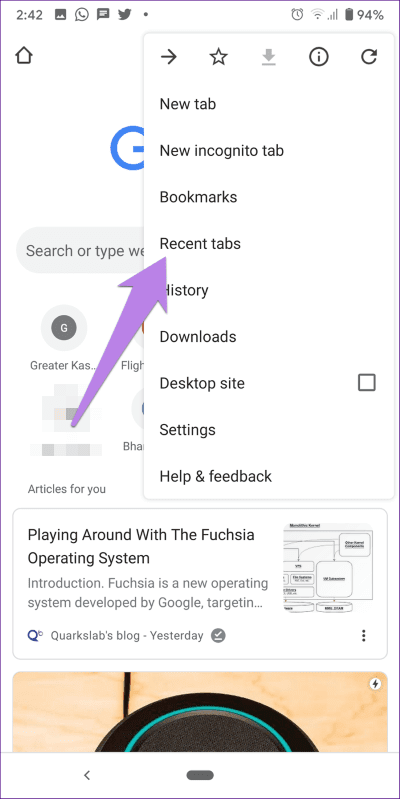
نصيحة: تحقق من 5 ملحقات Chrome لحفظ علامات التبويب المفتوحة لاستخدامها لاحقًا.
مشاركة الصفحات وأرقام الهواتف
في الطريقة المذكورة أعلاه ، تحتاج إلى اتباع عدة خطوات لفتح نفس الصفحة على جهاز آخر. لتجنب ذلك ، قدم Chrome ميزة الإرسال إلى الجهاز للأجهزة التي مكنت ميزة المزامنة.
من خلال ذلك ، يمكنك مشاركة أي صفحة ويب مع أجهزتك الأخرى عن طريق النقر بزر الماوس الأيمن على الرابط أو باستخدام زر الإرسال إلى الجهاز في شريط العناوين للصفحة المفتوحة حاليًا.
نفس الميزة قابلة للاستخدام لتحديد رقم على الكمبيوتر الشخصي والاتصال به من هاتف Android الخاص بك. لذلك ، حدد الرقم (خطوة مهمة جدًا) وانقر بزر الماوس الأيمن عليه. اختر مكالمة من. في حالة عدم قدرتك على استخدام هذه الميزة ، تحقق من 5 طرق لإصلاح الإرسال إلى الجهاز الذي لا يعمل.
نصيحة: ألا تعجبك ميزة الإرسال إلى الأجهزة؟ قم بتعطيلها.
مزامنة التطبيقات والإضافات والسمات
سيؤدي تمكين المزامنة على Chrome على جهاز الكمبيوتر إلى تثبيت الإضافات الحالية وتطبيقات Chrome على جهاز كمبيوتر آخر تلقائيًا. وبالمثل ، ستتم مشاركة المظهر الحالي عبر الأجهزة.
لن تعمل ميزة مزامنة Chrome مع البيانات الموجودة في الإضافات. على سبيل المثال ، إذا كنت تحفظ علامات التبويب باستخدام مديري جلسات Chrome ، فيجب أن تكون إمكانية المزامنة الأصلية للإضافات متاحة لعرض تلك البيانات على جهاز مختلف.
حفظ كلمات المرور
مثل مدير الإشارات الأصلية ، تحصل على مدير كلمات المرور في Chrome. عند حفظ كلمة مرور في Chrome على جهاز واحد ، لا يتعين عليك حفظها أو إدخالها على أجهزة أخرى. سيتم الملء التلقائي عند الحاجة. في حالة عدم عمل مدير كلمات المرور ، قم باستكشاف الأخطاء وإصلاحها مع بعض الإصلاحات المختبرة.
نصيحة: في بعض الأحيان ، قد تحذف كلمة مرور عن طريق الخطأ من Chrome. تعرف على كيفية استعادة كلمات المرور المحذوفة.
معلومات أخرى
إلى جانب البيانات المذكورة أعلاه ، يقوم Chrome بمزامنة عناوينك وأرقام هاتفك وطرق الدفع والتفضيلات في الإعدادات.
كيفية تمكين المزامنة في Chrome على الهاتف المحمول والكمبيوتر المكتبي
هناك طريقتان لتشغيل المزامنة في Chrome. دعونا نتحقق منها.
الطريقة 1: مع مواقع أو تطبيقات Google الأخرى
إذا كانت هذه هي المرة الأولى التي تستخدم فيها ملفًا شخصيًا في Chrome ، أو جهاز كمبيوتر جديدًا ، أو هاتفًا محمولًا ، وقمت بتسجيل الدخول إلى موقع Google من Chrome أو أي تطبيق من تطبيقات Google على الهاتف المحمول ، فسيتم اعتبار هذا البريد الإلكتروني افتراضيًا وسيتم استخدامه للمزامنة. ومع ذلك ، لن تقوم Google تلقائيًا بتمكين ميزة المزامنة. تحتاج إلى الانتقال إلى إعدادات Chrome وسترى زر تشغيل المزامنة في الجزء العلوي لسطح المكتب والجوال.
الطريقة 2: تمكين من الإعدادات
في هذه الطريقة ، افتح إعدادات Chrome وانقر على Sync و Google services. انقر فوق تشغيل المزامنة. أضف حساب Google الخاص بك ، وأنت على ما يرام.
كيفية تعطيل مزامنة Chrome وما يحدث إذا توقفت عن المزامنة
لإيقاف المزامنة في Chrome ، كرر الخطوات المذكورة في الطريقة 2 لتمكين المزامنة. هذا هو الذهاب إلى الإعدادات> المزامنة وخدمات Google. انقر فوق زر إيقاف التشغيل.
سيظهر مربع التأكيد. انقر فوق إيقاف.
إذا لاحظت ذلك عن كثب ، فسترى مربع الاختيار “مسح الإشارات المرجعية والسجل وكلمات المرور والمزيد” في الأسفل. سيؤدي تحديد هذا المربع إلى حذف بيانات Chrome من التخزين المحلي لجهازك ، والذي لم تتم إزالته إذا قمت ببساطة بإيقاف تشغيل المزامنة.
إذا قمت بإيقاف تشغيل المزامنة بدون تحديد هذا الزر ، فسيظل بإمكانك الوصول إلى الإشارات المرجعية ، والسجل ، وما إلى ذلك ، على نفس الجهاز ، لأنه يتم تخزينه محليًا. ولكن لن تتم مزامنة أي تغييرات يتم إجراؤها على هذه البيانات أو أي بيانات مضافة من أجهزة أخرى مع جهاز الكمبيوتر الخاص بك. علاوة على ذلك ، سيؤدي إيقاف المزامنة إلى تسجيل خروجك من مواقع Google على الويب.
كيفية اختيار البيانات المراد مزامنتها مع الأجهزة الأخرى
لحسن الحظ ، تتيح لك Google اختيار البيانات التي تريد مزامنتها. على سبيل المثال ، إذا كنت لا تريد مزامنة كلمات المرور الخاصة بك ، فيمكنك تعطيل مزامنتها.
للقيام بذلك على الهاتف المحمول وسطح المكتب ، اتبع الخطوات التالية:
الخطوة 1: افتح إعدادات Chrome وانتقل إلى Sync و Google services.
الخطوة 2: انتقل إلى خيار إدارة المزامنة.
الخطوة 3: قم بإيقاف تشغيل التبديل بجوار مزامنة كل شيء لتمكين الخيارات الفردية. ثم قم بتعطيل مفتاح التبديل بجوار البيانات التي لا تريد مزامنتها.
تحقق من عدد البيانات المتزامنة من Chrome
قم بزيارة https://chrome.google.com/sync من نفس حساب Google المسجل في Chrome للتحقق من البيانات التي تتم مزامنتها حاليًا.
هل يجب عليك مزامنة البيانات في Chrome
توفر مزامنة بيانات Chrome تجربة سلسة بجعل التبديل بين أجهزة متعددة أو جهاز جديد أمرًا طبيعيًا. لست مضطرًا إلى البحث في بياناتك على الأجهزة الأخرى لمجرد علامة تبويب بسيطة أو إشارة مرجعية. من خلال مزامنة Chrome ، يمكن الوصول إليه على الفور عبر الأجهزة. إذا كنت قلقًا بشأن قراءة Google لبياناتك ، فيجب عليك استخدام عبارة مرور المزامنة لـ Chrome. ولكن تذكر عدم استخدام ميزة المزامنة لأجهزة الكمبيوتر العامة. استخدمها فقط على أجهزتك.
في حالة رغبتك في مزامنة البيانات مع أكثر من حساب أو إذا كنت ترغب في مشاركة جهازك مع مستخدمين آخرين ، يجب عليك التحقق من ميزة الملفات الشخصية في Chrome. بالنسبة للمستخدمين المؤقتين ، يمكنك إنشاء ملف تعريف ضيف.